iPhoneでYouTubeの音楽を聴きながらネットサーフィンしたいと思ったことはありませんか?
もちろんsafariアプリでYouTubeのページに飛んで好きな音楽を聴くことが出来ますが、別のタブを利用しても違うページに移動すれば音楽の再生が止まってしまいます。
ここではYouTubeの音楽をBGMにしたままネット閲覧したり別のアプリで作業する方法を説明していきます。
YouTubeを聴きながら別の作業を行なう
まずはsafariアプリでYouTubeのページに行き、バックグラウンド再生したい曲を再生したまま『ホームボタン』を押してホーム画面に戻す。
(一旦ここで曲が止まります)

画面下端から上方向にスワイプして”コントロールパネル”を呼び出し、真ん中辺りにある『再生ボタン』を押す。
するとホーム画面のまま先ほど再生した音楽が流れ出します。
※再生ボタンの上には、先ほど再生した曲のタイトルが表示されている。
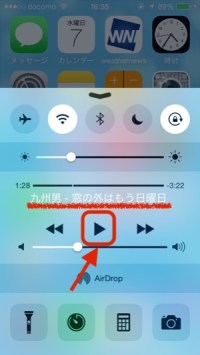
この状態になれば、後は他のアプリを起動してもスリープ状態にして画面が真っ暗になっても音楽は流れ続けます。
なかには起動した途端に音楽が停止する音楽アプリもありますがほとんどのものは利用できます。
※残念ながらリピート再生や”再生リスト”に登録した曲の連続再生などには対応していない。
なお、”YouTube公式アプリ”で再生してもこの方法は使えません。
safariアプリか、後述する”Chrome”アプリなどを利用してください。
YouTubeを聴きながらネット閲覧する
先ほど説明した方法では別のアプリを起動できるもののsafariで別のページに移動すると音楽が止まってしまうため、このままではネットサーフィンが出来ない。
この問題を解決するためには、別のブラウザアプリをダウンロードする必要がある。
Googleが提供しているChromeならば、safariと操作方法がほとんど変わらないのでオススメ。
safariでYouTubeを再生させておいて、Chromeを利用すれば通常通りネットサーフィンできます。
ちなみにsafariとChromeのどちらでもYouTubeの再生に利用できるので、使いやすいブラウザで閲覧するようにしましょう。
音楽を聴きながらweb閲覧するのではなく、ただ単にポケットに入れるなど音楽プレーヤーとして利用したいだけならば・・・
safariのYouTubeで音楽を再生した状態からスリープボタンを”ゆっくり”2回押せば、同じように”再生ボタン”が現れるのでコチラのほうが早いかもしれません。

【無料アプリを利用する】
※今回はブラウザだけで音楽を聞きながらネット閲覧する方法を紹介しましたが、『Clipbox』というアプリを使えばもっとスムーズにできます。
Wi-Fi接続できる場所でアイフォン本体にYouTube動画をダウンロード保存しておけば、データ通信量の節約にもなるのでオススメ。
無料で操作方法も簡単なので一度使ってみてください。



コントロール画面で再生ボタンは出てくるんですが、押すと消えてしまい再生されません。どうしたよろしいでしょうか?
教えてください。
アップデートしたら、
スワイプしてコントロールパネル出しても再生マークがでなくなってしまいました。
コントロールパネルに出すにはどうしたら良いですか?
コメントありがとうございます。
iOS10では、コントロールセンターを左にスワイプすると表示されます。
記事の修正が追いついておらず申し訳ございません。